在Android Studio开发工具中,Android系统开始就是用java语言开发的,还可以java代码来写程序,控制台,桌面应用,还可以写可调用的模块,这里讲一下创建Java程序步骤,方便入门java语言开发。
新建一个Android项目时,要选择第一个,就是空的(不带模板)的项目,这里打开会有一个可以选择项java语言开发,
Java Library
在新建好的项目里面,依次点击开发工具的工具栏菜单 File→New→New Module…,如下图
接着,选择Java or Kotlin Library这一项,再填充Java项目信息,如下图
创建成功后,打开主类文件,写入代码入口主函数main(),如下图
接下来,怎样运行(跑)起来呢,要添加一个运行Run所需编译器配置,
点击工具栏的Run,选择Edit Configurations…如下图
点击➕按钮,选择Application那一项即可,继续填充,对照项目文件夹设置的配置,
主要是选择
jdk和module位置,还有主类(包括包名),
还有Working directory工作目录就选主类所在的路径,
设置好,点击Ok按钮确认,如下图
最后,在主类代码下,点击鼠标右键,选择▶ Run … 即可运行Java程序,如下图
也可以点代码编辑框左侧的绿色箭头▶ 运行
输出控制台信息,运行没问题的话,如下图

这样,可以写Java编程了,适合新手练习Java编程入门,
学会了Java,就可以学习开发Android,按照这样做,过程会相当顺利一些,
单元测试
还有一个方法,是方便测试方法代码的,如果你觉得有个方法有问题,又不好写,
可以给要测试的方法上添加@Test即可,如下图
注意导入支持的类库,它是
org.junit.Test,这样就不会提示报错,
用Assert可测试对输出的结果比较
点击方法名,再点击鼠标右键,选择里面的Run testUint()… 即可,
看运行结果,可以帮助你修正,解决当下的问题,如下图
也可以点击左侧对应的绿色箭头▶运行测试,
是否觉得这种测试方法方便多了呢,但它只是用来单元测试,找出bug,比较严格文章来源:https://www.toymoban.com/news/detail-672617.html
好了,就写到这里… 文章来源地址https://www.toymoban.com/news/detail-672617.html
文章来源地址https://www.toymoban.com/news/detail-672617.html
到了这里,关于【Android】在AndroidStudio开发工具运行Java程序的文章就介绍完了。如果您还想了解更多内容,请在右上角搜索TOY模板网以前的文章或继续浏览下面的相关文章,希望大家以后多多支持TOY模板网!

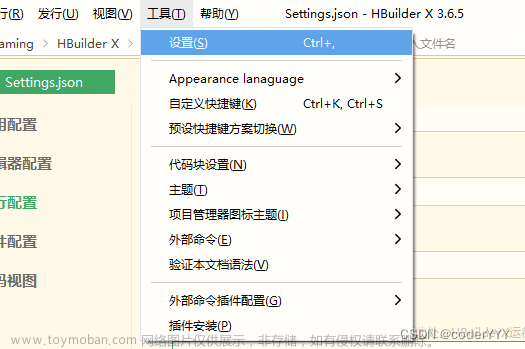
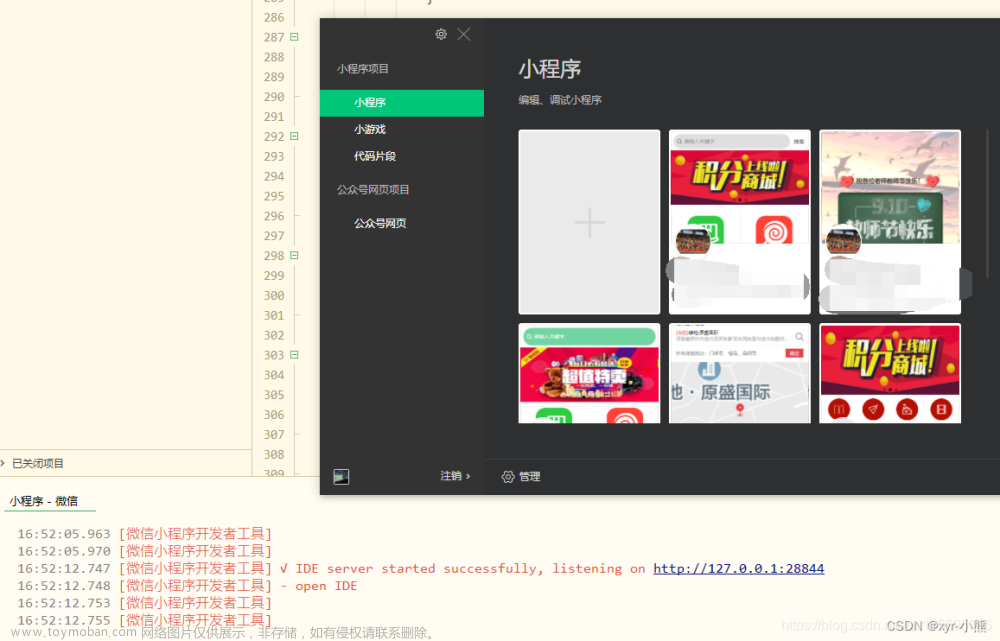
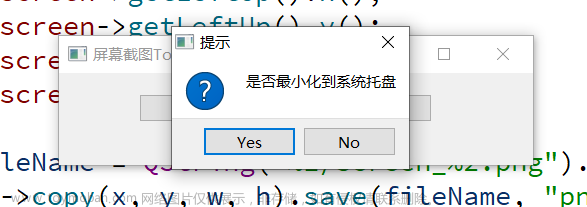

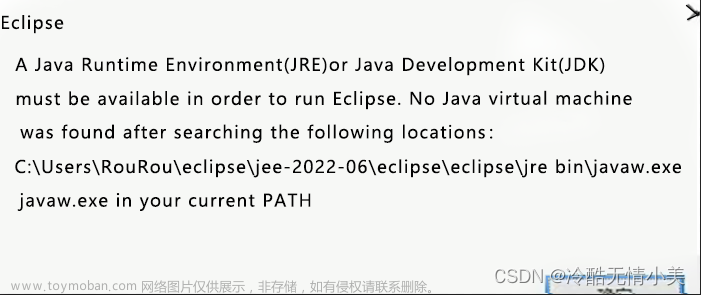
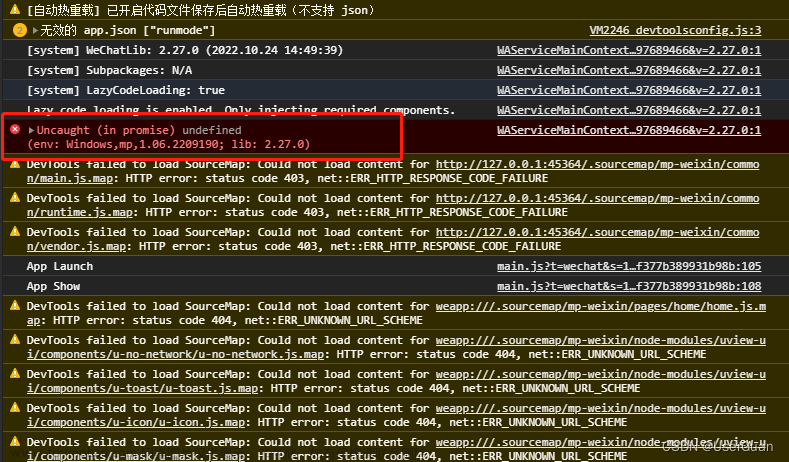

![uniapp使用微信开发工具打开微信小程序运行[ app.json 文件内容错误] app.json: 在项目根目录未找到 app.json](https://imgs.yssmx.com/Uploads/2024/02/731233-1.png)





